アーティキュレーションと装飾記号
該当する記号は、アドバンスワークスペースの アーティキュレーション パレット 、
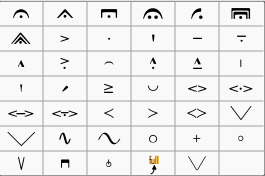
そして、アドバンスワークスペースの 装飾記号 パレットにあります。
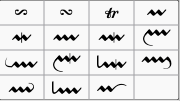
基本ワークスペースの アーティキュレーション パレットには縮小版があります。
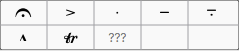
アーティキュレーション
アーティキュレーション は、音符やコードをどのように演奏するかを示すためにスコアに加えられる記号です。このグループの主な記号には次のものがあります。
- フェルマータ
- アクセント (>)
- スタッカートとその変形ーメゾスタッカート(ポルタート)、スタッカーティッシモを含む
- テヌート
- マルカート
擦弦楽器、撥弦楽器、木管楽器などに特有のアーティキュレーションも含まれています。
装飾記号
装飾記号 には次のものが含まれます。
- モルデント、回転モルデント、プラルトリラー
- トリル
- ターン
- ベンド
注: 前打音 と 長前打音 は 装飾音符 パレットにあります。
アーティキュレーション/装飾記号を加える
次のどちらかの方法を使います。
装飾記号に臨時記号を加える
既に加えたトリルなどの装飾記号に臨時記号を適用するには:
- その装飾記号を加えた音符を選択し、
- マスターパレット の 記号 セクションを開き、
- 求める臨時記号を検索してスコアに 加える ("figured bass" を検索語に使って検索すると小さい臨時記号が見つけらます)。
- その臨時記号を望む位置にドラグ。(あるいは キーボードショートカット や インスペクタ を使って位置決めする。)
縦線にフェルマータを加える
縦線 を選択してパレットにあるフェルマータをクリック(Ver.3.4 の前まではダブルクリック)すれば、その縦線にフェルマータを直接に加えることができます。ただし、再生 には影響しません。
キーボードショートカット
- スタッカート (トグルスイッチです): Shift+S
- テヌート(─) (トグルスイッチです): Shift+N
- スフォルツァート・アクセントt(>)(トグルスイッチです): Shift+V
- マルカート(^)(トグルスイッチです): Shift+O
- 短前打音 (装飾音符): /
キーボードショートカットは MuseScore の 環境設定 で設定できます。
位置を調整
アーティキュレーションや装飾をパレットから加えた直後はその記号は自動的に選択された状態になっていますから、キーボードでの次の操作で 上 や 下 に移動できます。
- 上下キーを押しての微調整 (1 度に 0.1 sp)、
- Ctrl+↑ あるいは Ctrl+↓ (Mac: Cmd+↑ あるいは Cmd+↓) でより大きく上下移動(1度に 1 sp)
- 記号よっては符頭からの上下位置を反転することができ、その記号を選択して X を押します。
キーボードで 各方向 に移動するには:
-
その記号をクリック(Ver.3.4 の前まではダブルクリック)して編集 モードに入るか、あるいは、その記号を右クリック (Mac: Ctrl-click) して "要素の編集" を選択し、
-
矢印 を押して微調整 (1度に 0.1 sp); あるいは Ctrl+矢印 (Mac: Cmd+Arrow) でより大きく調整 (1度に 1 sp)
インスペクター で水平・垂直のオフセットを変更することもできます。複数の記号を一度に移動するには、それら記号を選択し、インスペクターでオフセットを調整します。
注:記号をクリックしてドラグすれば位置を変更することができますが、細かく調整するには上記の方法が良いでしょう。
アーティキュレーションと装飾のプロパティ
インスペクタ の アーティキュレーション セクションで編集ができ、次のものが含まれます。
- 配置: フェルマータを譜表の上 / 下
- フェルマータの長さ: フェルマータでポーズの長さを調整
- 方向: 自動 / 上 / 下
- 場所: 自動 / 譜表の上、譜表の下 / コードの上、コードの下
- 再生: 再生のオン・オフ
- タイムストレッチ: フェルマータの場合、再生の長さを調整
- 装飾記号のスタイル: 既定値、バロック
ベンド のプロパティについては ベンド をご参照ください。
スコア全体でのアーティキューレーションと装飾の設定は フォーマット… → スタイル… → アーティキュレーション、装飾記号 にあります。
Playback
Playback of note affected by articulation symbols varies among instruments, the general effect:
- Staccato : shorter
- Tenuto(─): longer (no effect on Strings eg violins)
- Marcato (^) : louder and shorter
- Accent (>) : louder (louder than using a Marcato) and longer (no duration extension effect on Strings eg violins)
To find out the effect of each instrument, save your score as .mscx, open it as plaintext, find <Articulation> and its <velocity> and <gateTime> values. see <Articulation name="sforzato"> for accent (>) symbol
To achieve your desired playback, either:
- inside Musescore: add multiple symbols, toggle their Play and Visible properties. You can also set the note itself's Velocity and Velocity type properties, or
- edit per instrument settings in your saved file: save your score as .mscx, open it as plaintext and edit the instrument articulation definitions. These modifications do not affect new instruments added later, or
- edit default settings in instrument.xml affecting new instruments.
See this battle between jazz and classical musicians on the forum for more details.
参照
- 装飾音符
- フェルマータ in Tempo
- 強弱記号 (sfz symbol)
外部リンク
- How to create trills and ornaments with accidentals (with playback) (MuseScore HowTo)
- Ornaments at Wikipedia
ベンド
ベンド ツール  を使えば、様々な ベンド を作成できます。このツールは、アドバンスワークスペースのアーティキュレーション パレット にあります。スコアに適用した全てのベンドは、インスペクタの"ベンド"セクションでカスタマイズ可能です。
を使えば、様々な ベンド を作成できます。このツールは、アドバンスワークスペースのアーティキュレーション パレット にあります。スコアに適用した全てのベンドは、インスペクタの"ベンド"セクションでカスタマイズ可能です。
ベンドを適用
ベンドをスコアに適用するには、次のどちらかの方法を使います。
- 1つあるいは複数の音符を選択し、パレットのベンド記号をクリック(Ver.3.4 の前まではダブルクリック)
- ベンド記号をパレットから音符にドラグ
ベンドを編集
テキストと線のプロパティ
- ベンドを選択し、
- インスペクタの ベンド セクションで次のプロパティを調整:
- 線の太さ
- フォント、サイズ、スタイル: テキストのプロパティ
- 再生(チェックボックス): 再生時にベンドを反映させるかどうか
スコア全体のベンドでの文字と線のプロパティについては、フォーマットt→スタイル...→ベンド で編集できます。
ベンドの形と幅
3.4 以降のバージョンでは:
1. ベンドが選択されていることを確かめ、
2. インスペクタの"ベンド"セクションで、ベンドのタイプ のドロップダウンを使って用意されたものから選択します。既定値は "ベンド(チョークアップ)" になっています。
3. 必要に応じ、インスペクタに描画されるベンドを調整します。下記 描画表示を編集 をご参照ください。
3.4 より前のバージョンでは:
1. スコアの中のベンド記号を選択し、インスペクタ の ベンド セクションにある "プロパティ" をクリックします。あるいはベンドを右クリックし、 "ベンドプロパティ" を選びます。
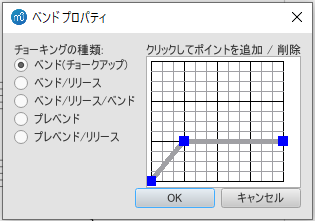
- チョーキングの種類に示された予め用意されているオプションから選びます。既定値は "ベンド(チョークアップ)" になっています。
- 必要に応じ、インスペクタに描画されるベンドを調整します。下記 描画表示を編集 をご参照ください。
描画表示を編集
ベンドはグラフで表示され、濃い青色の四角は 操作点 で、それが灰色の線で結ばれています。線の傾きはベンドのタイプを表しています。
- 上り坂=アップベンド
- 下り坂=ダウンベンド
- 水平線=ホールド
グラフの 縦軸 はベンドの程度をピッチの上下で表し、 1 単位は 1/4 音、2 単位で半音、4 単位では1音といった具合です。グラフの 横軸 はベンドの長さを表し、1単位毎 1 space (sp) 伸びます。
グラフ上に操作点を加えたり削除することで、ベンドを変化させられます。
* 操作点を 加える には、空の交点をクリックします。
* 操作点を 削除する には、今ある操作点をクリックします。
操作点を加えると、ベンドは 1 sp 分 長く なり、削除すれば 1 sp分 短く なります。ベンドの 開始 と 終了 位置は上下にだけ移動可能です。
高さを調整
ベンド記号は譜表のすぐ上に表示されるよう、上下位置が自動調整されます。必要に応じて高さを減らすことができ、
- ベンドを始める音符に並行するより高い音高の音符を、その譜表の一番上の譜線(あるいは譜線間)で作り、
- まず、その高い方の音符にベンドを適用します。そうすることで、ベンド記号の高さを一番低くできます。
- ベンドの高さを増すには、その音符を下に移動します。
- そのベンド記号を正しい位置にドラグします。
- インスペクタ を使って、一番上の音符を非表示、且つ、非再生に指定します。
位置を調整
位置を調整するには、次のいずれかの方法を使います。
- ベンド記号をマウスでドラグ
- ベンド記号をクリックし、インスペクタ でオフセット X Y を調整
-
ベンド記号をクリック(Ver.3.4 の前まではダブルクリック)するか、
ベンド記号をクリックして Ctrl+E (Mac: Cmd+E) を押すか、
ベンド記号を右クリックして "要素の編集" を選択し、そののち、矢印キーを使っての微調整 (1度に 0.1 sp); あるいは
Ctrl+Arrow (Mac: Cmd+Arrow) を使っての大きな調整 (1度に 1 sp)。
カスタムベンド
スコアでベンドを作成した後に、それを将来使えるように保存しておくことができます。Ctrl+Shift (Mac: Cmd+Shift) を押しながら、その記号をパレットにドラグ・アンド・ドロップします。カスタムワークスペース をご参照ください。
外部リンク
- Bending at wikipedia